Dunia infiniti dalam Minecraft sedang menunggu untuk anda terokai, tetapi anda tidak boleh masuk. Ia terus tidak bertindak balas selama-lamanya. Sungguh menjengkelkan! Jangan risau, Minecraft tidak bertindak balas bukanlah perkara baharu. Beribu-ribu pemain melaporkan isu yang sama. Berita baiknya ialah anda boleh menyelesaikannya dengan mudah.
Mengapa Minecraft tidak bertindak balas?
Untuk mendapatkan pengalaman permainan yang lebih baik, anda perlu memastikan komputer anda memenuhi keperluan minimum dan memastikan Minecraft anda dikemas kini:
Keperluan Minecraft
| Keperluan | Minimum | Disyorkan |
| ANDA | Windows : Windows 7 atau lebih baru macOS : OS X 10.9 Maverick Linux : Sebarang pengedaran dari 2014 atau lebih baru | Windows : Windows 10 macOS :OS X 10.12 Sierra Linux : Sebarang pengedaran dari 2014 atau lebih baru |
| CPU | Intel Core i3-3210 / AMD A8-7600 APU atau setara | Intel Core i5-4690 / AMD A10-7800 atau setara |
| Ram | 4 GB (2GB percuma) | 8 GB (4GB percuma) |
| GPU | Bersepadu : Intel HD Graphics 4000 (Ivy Bridge) atau siri AMD Radeon R5 (garisan Kaveri) dengan OpenGL 4.4 diskret: Nvidia GeForce 400 Series atau AMD Radeon HD 7000 series dengan OpenGL 4.4 | Siri GeForce 700 atau AMD Radeon Rx 200 Series (tidak termasuk set cip bersepadu) dengan OpenGL 4.5 |
| Penyimpanan | Sekurang-kurangnya 1GB untuk teras permainan, peta dan fail lain | 4 GB (SSD disyorkan) |
| Perisian | Keluaran Minecraft 1.6 atau lebih baharu | Versi terkini |
Juga pastikan anda telah memuat turun versi Java terkini , yang penting untuk Minecraft anda berjalan dengan lancar. Ambil perhatian bahawa anda harus memuat turun fail Java mengikut sistem pengendalian anda (32-bit atau 64-bit). Bagaimana untuk menyemak spesifikasi komputer saya?
Cuba pembaikan ini
Berikut ialah 6 pembetulan yang terbukti sangat membantu ramai pengguna. Anda tidak perlu mencuba kesemuanya; teruskan ke bawah senarai sehingga anda menemui senarai yang sesuai untuk anda.
- kemalangan
- Minecraft
Betulkan 1: Lumpuhkan Discord Overlay
Ramai pengguna melaporkan bahawa tindanan Discord boleh menyebabkan Minecraft tidak bertindak balas. Untuk membetulkannya, anda perlu lumpuhkan Discord Overlay atau tutup Discord sepenuhnya .
Nota : Sebelum memulakan, anda perlu menekan Ctrl + Beralih + esc pada masa yang sama untuk membuka Pengurus Tugas , dan tutup Minecraft dan apl lain yang tidak diperlukan.1) Buka Discord anda, dan klik butang tetapan ikon.
2) Pilih Tindanan tab, dan matikan Dayakan tindanan dalam permainan .
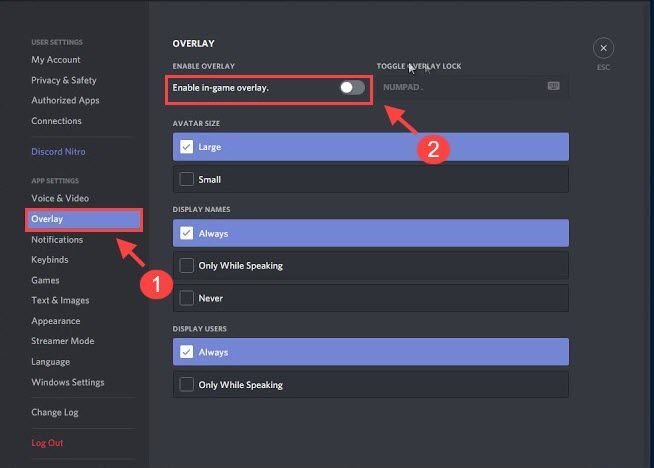
3) Lancarkan Minecraft anda sekali lagi.
Lihat sama ada isu itu masih berterusan. Jika Minecraft anda masih tidak bertindak balas, anda boleh meneruskan ke pembaikan seterusnya.
Betulkan 2: Alih keluar perisian yang tidak serasi
Perisian anti-virus Norton diketahui menyebabkan masalah dengan Minecraft. Ia boleh menjadi sedikit terlalu melindungi dan akan menyekat perkara yang anda tidak mahu sekat walaupun apabila anda telah melumpuhkannya. Anda boleh memasang perisian atau menggantikannya untuk mengelakkan masalah yang sama.
Banyak aplikasi lain tidak serasi dengan Minecraft, dan anda boleh melawati tapak web rasmi Minecraft untuk Perisian Tidak Serasi yang Diketahui untuk mendapatkan maklumat lanjut.
Jika anda telah mengalih keluar semua aplikasi bercanggah ini tetapi Minecraft anda masih tidak bertindak balas, anda boleh mencuba pembaikan seterusnya.
Betulkan 3: Kemas kini pemacu peranti anda
Minecraft tidak berfungsi boleh disebabkan oleh pemacu peranti yang lapuk atau rosak, terutamanya pemacu kad grafik anda. Pemacu grafik membenarkan komputer anda memaparkan permainan dengan betul.
Walau bagaimanapun, ia bukan selalunya hanya mengenai pemacu grafik, dan penyebabnya mungkin terletak pada pemacu kad bunyi lama atau pemacu penyesuai rangkaian. Dalam kes itu, anda perlu mengemas kini pemacu grafik bersama pemacu lain yang mungkin untuk menjadikan Minecraft anda berjalan semula.
Terdapat 2 cara untuk anda mengemas kini pemacu: secara manual dan secara automatik .
Mengemas kini pemacu anda secara manual melalui Pengurus Peranti atau memuat turun pemacu terkini daripada tapak web pengilang boleh menjadi proses yang memakan masa, jadi anda boleh memilih untuk mengemas kini semua pemacu anda secara automatik.
Pilihan 1. Kemas kini pemacu grafik secara manual
Pastikan anda menjalankan versi Windows terkini. Walau bagaimanapun, Kemas Kini Windows tidak akan mencari pemacu grafik terkini untuk anda untuk kebimbangan kestabilan, jadi anda perlu mencari pemacu grafik yang betul & terkini daripada tapak web rasmi pengilang dan memasangnya secara manual.
Pilihan 2. Kemas kini pemacu secara automatik (Disyorkan)
Jika anda tidak biasa bermain-main dengan pemandu, anda boleh lakukan secara automatik dengan Pemandu Mudah .
Driver Easy secara automatik akan mengenali sistem anda dan mencari pemacu yang betul untuk komputer anda. Lebih penting lagi, dengan Driver Easy, anda tidak perlu bersusah payah memikirkan Sistem Pengendalian, dan anda tidak perlu risau tentang membuat kesilapan semasa memasang. Itu akan sangat menjimatkan masa dan kesabaran anda.
satu) Muat turun dan pasang Driver Easy.
2) Jalankan Pemandu Mudah dan klik butang Mengimbas sekarang butang. Driver Easy kemudiannya akan mengimbas komputer anda dan mengesan sebarang pemacu masalah.
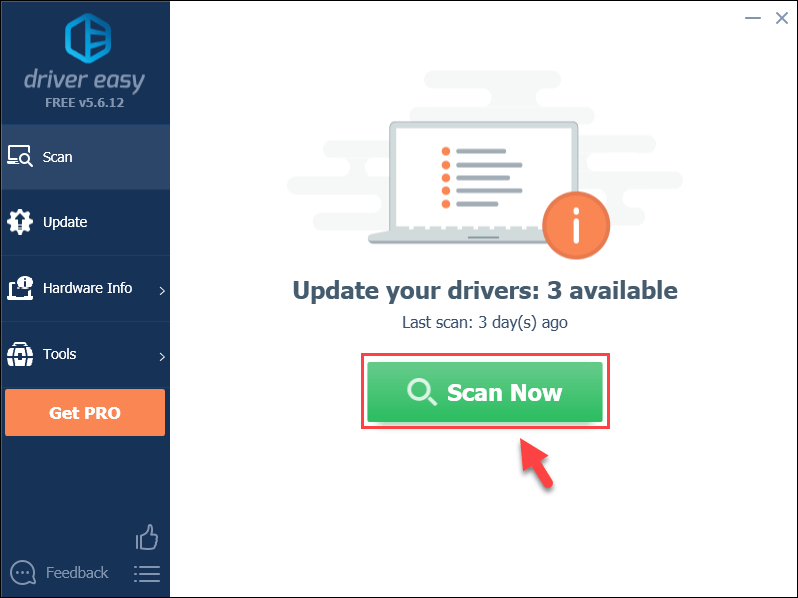
3) Klik pada Kemas kini butang di sebelah pemacu grafik anda untuk memuat turun versi pemacunya yang betul, kemudian anda boleh memasangnya secara manual.
Ataupun
Klik pada Kemaskini semua butang di bahagian bawah sebelah kanan untuk mengemas kini semua pemacu secara automatik. (Ini memerlukan Versi pro — anda akan digesa untuk menaik taraf apabila anda mengklik Kemas Kini Semua. Anda mendapatkan sokongan penuh dan a Jaminan wang dikembalikan 30 hari .)
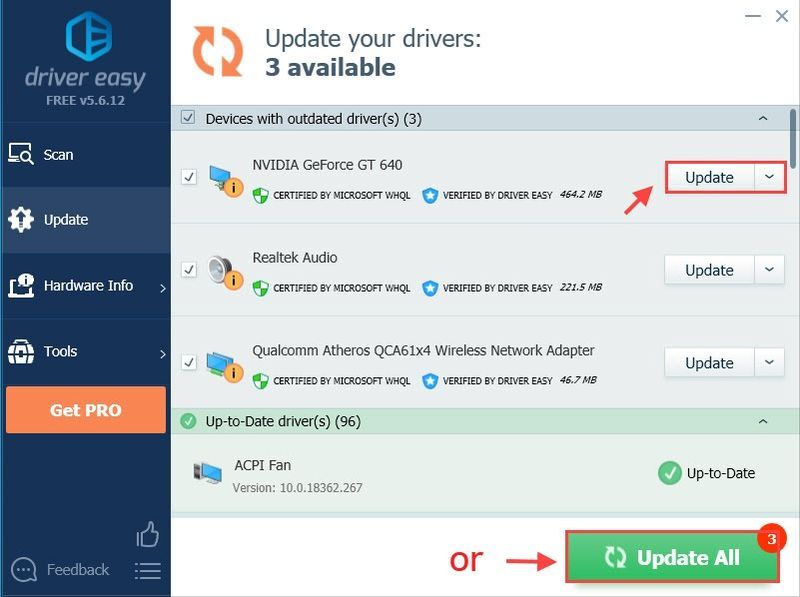 Jika anda memerlukan bantuan, sila hubungi pasukan sokongan Driver Easy di .
Jika anda memerlukan bantuan, sila hubungi pasukan sokongan Driver Easy di . 4) Selepas mengemas kini pemacu, anda perlu memulakan semula komputer anda untuk berkuat kuasa.
Lihat jika mengemas kini pemacu video anda membetulkan masalah Minecraft anda tidak bertindak balas. Jika tidak, anda boleh mencuba pembaikan seterusnya.
Betulkan 4: Jalankan Minecraft sebagai pentadbir
Minecraft mungkin tidak dapat menggunakan semua sumber kerana akses terhad. Oleh itu, anda perlu menjalankan Minecraft sebagai pentadbir untuk melihat sama ada ini membetulkan isu anda.
1) Navigasi ke direktori utama tempat Minecraft dipasang dan cari permainan utama boleh laku.
2) Klik kanan fail boleh laku dan pilih Hartanah .
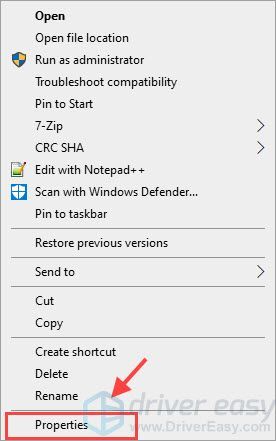
3) Pilih Keserasian tab dan tandai kotak di sebelah Jalankan program ini sebagai pentadbir . klik Mohon dan kemudian okey .
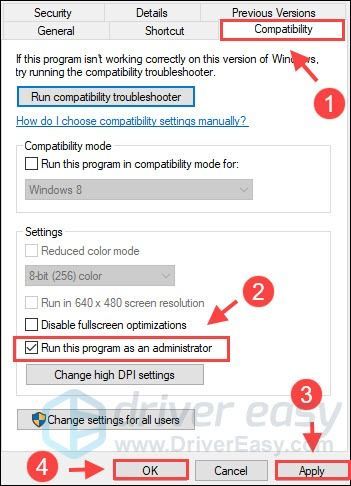
4) Jalankan Minecraft sekali lagi untuk melihat sama ada ini berfungsi.
Betulkan 5: Lumpuhkan Mod
Mod membolehkan anda mendapat pengalaman yang lebih baik semasa bermain Minecraft. Walau bagaimanapun, mod boleh menjadi punca masalah Minecraft anda tidak bertindak balas. Jika anda telah menambahkan sebarang mod pada Minecraft anda, anda boleh melumpuhkannya untuk menyelesaikan isu tersebut.
Anda boleh melumpuhkan mod melalui pelancar permainan seperti Twitch dan Forge. Atau anda boleh menambah .kurang upaya ke penghujung nama fail mod, atau alihkan folder mod daripada direktori Minecraft ke direktori lain. Oleh itu, anda sentiasa boleh mendayakan mod dengan memadam .kurang upaya akhiran atau menggerakkannya kembali.
Jangan lupa untuk memulakan semula komputer anda sebelum anda bermain permainan semula.
Betulkan 6: Pasang semula Minecraft anda
Jika tiada pembetulan di atas berfungsi untuk anda, anda mungkin perlu cuba memasang semula permainan untuk menyelesaikan masalah ini.
1) Pada papan kekunci anda, tekan butang Kunci logo Windows dan R pada masa yang sama untuk memanggil kotak Run.
2) Jenis appwiz.cpl dan tekan Masuk .
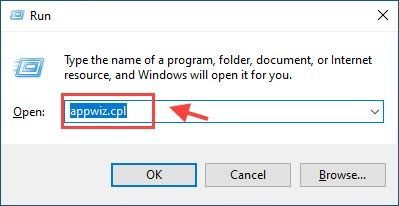
3) Klik kanan Minecraft dan pilih Nyahpasang .
4) Tekan kekunci logo Windows dan R sekali lagi untuk membuka kotak Run sekali lagi, kemudian taip %appdata% dan tekan Masuk .
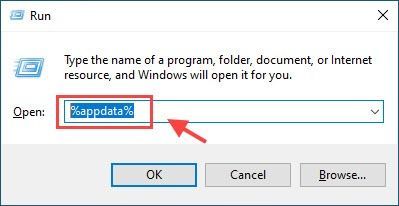
5) Klik kanan pada .minecraft folder dan pilih Padam untuk memastikan anda telah memadamkan fail yang berkaitan.
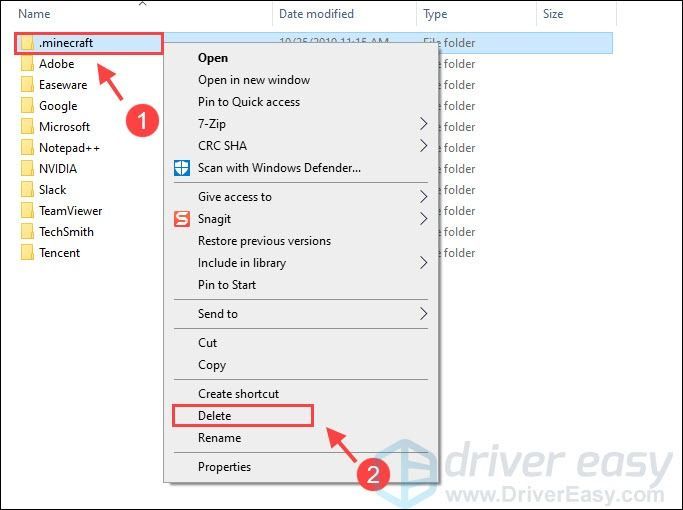
4) Selepas menyahpasang, mulakan semula komputer anda. Pergi ke laman web rasmi Minecraft untuk memuat turun dan memasang Minecraft sekali lagi.
Biasanya, Minecraft boleh berfungsi dengan betul semula selepas anda memasangnya semula.
Adakah pembetulan di atas membetulkan masalah Minecraft anda tidak bertindak balas? Jika Minecraft anda masih tidak bertindak balas, anda boleh cuba melakukan kemas kini Windows atau kemas kini Java.
Sila tinggalkan komen kepada kami jika anda mempunyai sebarang soalan atau cadangan.


![[Diselesaikan] Evil Genius 2 Tiada Bunyi](https://letmeknow.ch/img/knowledge/77/evil-genius-2-no-sound.jpg)


![[Tetap] COD: Vanguard CPU anda tidak memenuhi spesifikasi minimum untuk menjalankan Vanguard](https://letmeknow.ch/img/knowledge/03/cod-vanguard-your-cpu-does-not-meet-minimum-specification.jpg)
